5 Trình thay đổi kích thước hình ảnh hàng loạt miễn phí trực tuyến - Cái nào là tốt nhất
Làm cách nào để thay đổi kích thước nhiều ảnh một cách dễ dàng? Một câu hỏi từ Quora. Bạn có thể sử dụng Photoshop hoặc các công cụ thay đổi kích thước hình ảnh hàng loạt khác để thay đổi kích thước ảnh cho phù hợp với nền tảng xã hội. Tuy nhiên, thao tác với Photoshop tương đối phức tạp, không phù hợp với người mới bắt đầu. Đừng lo! Bài đăng này sẽ đề xuất năm công cụ trực tuyến để thay đổi kích thước nhiều ảnh cùng một lúc. Đọc tiếp để tìm hiểu thêm về những ưu và nhược điểm của năm công cụ thay đổi kích thước hình ảnh hàng loạt.
Danh sách Hướng dẫn
Phần 1: Top 5 phần mềm thay đổi kích thước ảnh hàng loạt miễn phí trực tuyến Phần 2: Mẹo bổ sung: Bộ thay đổi kích thước video hàng loạt để thay đổi kích thước video với chất lượng cao Phần 3: Các câu hỏi thường gặp về Bulk Image ResizerPhần 1: Top 5 phần mềm thay đổi kích thước ảnh hàng loạt miễn phí trực tuyến
Top 1: BulkResizer
Nếu bạn muốn thay đổi kích thước hình ảnh không giới hạn số lần, Số lượng lớnResizer là một lựa chọn tốt bạn có thể thử. Trình thay đổi kích thước hình ảnh hàng loạt này cho phép bạn thay đổi kích thước hình ảnh bằng cách tùy chỉnh chiều rộng và chiều cao hoặc trượt thanh trượt để đặt kích thước. Hơn nữa, bạn cũng có thể sử dụng BulkResizer để thiết lập chất lượng của hình ảnh.

- Ưu điểm
- Không giới hạn số lần thay đổi kích thước hình ảnh miễn phí.
- Thay đổi kích thước nhiều ảnh cùng lúc với tốc độ nhanh.
- Cung cấp một giao diện đơn giản cho người mới bắt đầu.
- Nhược điểm
- Không có tính năng chỉnh sửa nào khác để điều chỉnh hình ảnh.
Top 2: Befunky
Befunky là một công cụ thay đổi kích thước hình ảnh hàng loạt trực tuyến xem xét cả chất lượng và số lượng. Cho dù bạn cần thay đổi kích thước bao nhiêu ảnh, Befunky sẽ không nén chất lượng hình ảnh một cách trực quan. Hơn nữa, Befunky cung cấp các tính năng chỉnh sửa cần thiết để điều chỉnh ảnh, bao gồm cắt xén, phơi sáng, làm sắc nét và tô màu.
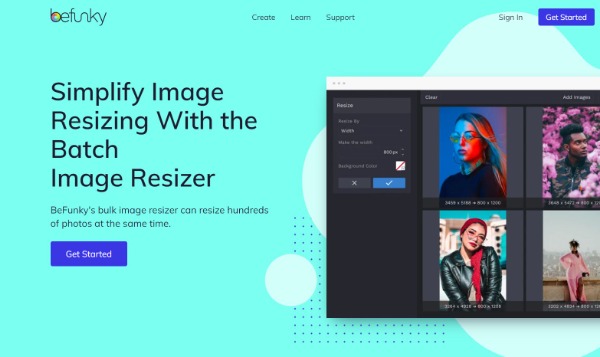
- Ưu điểm
- Duy trì chất lượng ban đầu trong quá trình thay đổi kích thước hình ảnh trực tuyến.
- Miễn phí và dễ sử dụng cho người mới bắt đầu.
- Cung cấp một số công cụ chỉnh sửa để thêm hiệu ứng cho hình ảnh.
- Nhược điểm
- Phiên bản dùng thử miễn phí có chức năng hạn chế.
Top 3: RedKetchup - Trình chỉnh sửa ảnh hàng loạt
Màu đỏ Sốt cà chua cũng là một công cụ thay đổi kích thước hình ảnh hàng loạt trực tuyến mà bạn có thể thử. Nó cho phép bạn chụp ảnh với nhiều màu sắc khác nhau hoặc nền trong suốt. Bạn cũng có thể đặt chất lượng của hình ảnh theo nhu cầu của mình. Trình thay đổi kích thước hình ảnh hàng loạt miễn phí này cung cấp các hiệu ứng để làm đẹp hình ảnh, chẳng hạn như làm mờ, làm sắc nét và thang độ xám.
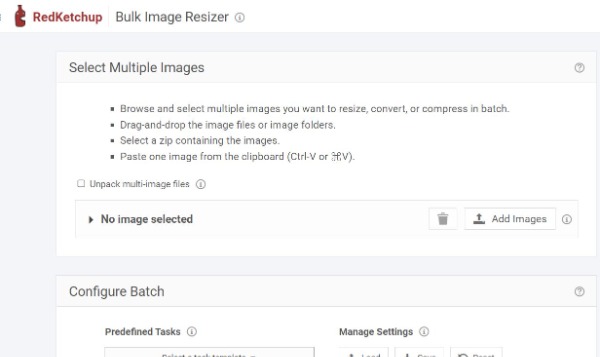
- Ưu điểm
- Cung cấp các tính năng chỉnh sửa cần thiết để có hình ảnh đẹp.
- Nó có một giao diện đơn giản để thay đổi kích thước hình ảnh.
- 100% miễn phí thay đổi kích thước hàng loạt ảnh.
- Nhược điểm
- Không thể xem trước ảnh trước và sau khi nén.
Top 4: Trình thay đổi kích thước hình ảnh
Nếu bạn chú ý hơn đến bảo mật dữ liệu, Trình thay đổi kích thước hình ảnh là một công cụ tuyệt vời mà bạn có thể xem xét. Khi bạn hoàn thành thay đổi kích thước ảnh hàng loạt, nó sẽ tự động xóa các tệp trong vòng 24 giờ. Bạn có thể tải lên tối đa 50 ảnh cùng một lúc. Nhưng nó chỉ hỗ trợ thay đổi kích thước hình ảnh ở định dạng JPG hoặc PNG.
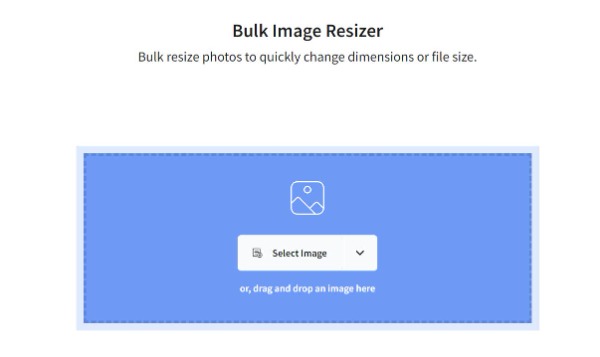
- Ưu điểm
- Hỗ trợ upload tối đa 50 ảnh cùng lúc.
- Tùy chỉnh nén hình ảnh thành MB hoặc KB.
- Hỗ trợ xem trước ảnh trước và sau khi thay đổi kích thước.
- Nhược điểm
- Sẽ có nhiều quảng cáo trên giao diện.
Top 5: Thay đổi kích thước ảnh hàng loạt
Thay đổi kích thước hàng loạt Ảnh là một công cụ thay đổi kích thước hình ảnh hàng loạt trực tuyến hỗ trợ chuyển đổi hình ảnh thành JPEG, PNG và WEBP. Bạn cũng có thể sử dụng công cụ này để thay đổi màu nền của hình ảnh. Hơn nữa, Bulk Resize Photos còn cung cấp công cụ nén dung lượng ảnh từ MB xuống Byte. Với công cụ này, bạn không phải lo lắng về vấn đề bảo mật tệp.
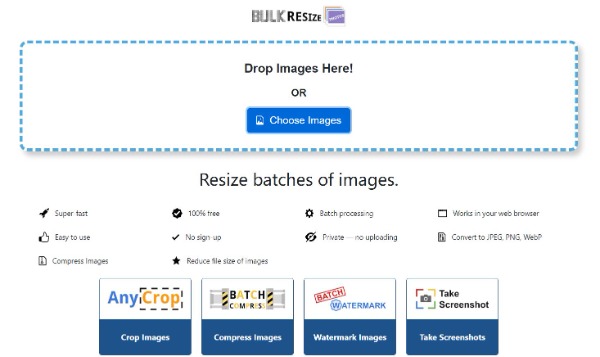
- Ưu điểm
- Nén hình ảnh từ MB sang Byte tùy theo nhu cầu của bạn.
- Hỗ trợ chuyển đổi hình ảnh sang JPEG, PNG và WEBP.
- Miễn phí và dễ sử dụng cho người mới bắt đầu.
- Nhược điểm
- Không thể xem trước ảnh trước và sau khi thay đổi kích thước.
Phần 2: Mẹo bổ sung: Bộ thay đổi kích thước video hàng loạt để thay đổi kích thước video với chất lượng cao
Khi bạn cần thay đổi kích thước nhiều video, AnyRec Video Converter là công cụ tất cả trong một mà bạn không thể bỏ qua. Bạn có thể sử dụng công cụ tuyệt vời này để thay đổi kích thước các video khác nhau cùng một lúc. Phần mềm thay đổi kích thước video này cho phép bạn tăng hoặc giảm kích thước video với chất lượng cao bằng cách tùy chỉnh cài đặt video, bao gồm độ phân giải, tốc độ khung hình và tốc độ bit. Hơn nữa, bạn có thể nhận được nhiều tính năng chỉnh sửa mạnh mẽ hơn để điều chỉnh video, chẳng hạn như hình mờ, phụ đề, cắt và bộ lọc.

Chuyển đổi nhiều video cùng lúc với tốc độ nhanh hơn 50 lần.
Thay đổi kích thước nhiều video với cài đặt tùy chỉnh.
Hỗ trợ chuyển đổi video sang hơn 1000 định dạng.
Chỉnh sửa video bằng cách cắt, xén, hợp nhất, v.v.
100% Bảo mật
100% Bảo mật
Phần 3: Các câu hỏi thường gặp về Bulk Image Resizer
-
1. Làm cách nào để resize nhiều ảnh cùng lúc bằng Photoshop?
Có hai cách để sử dụng Photoshop để thay đổi kích thước ảnh hàng loạt. Cách đầu tiên là sử dụng Bộ xử lý hình ảnh. Bạn có thể mở trình thay đổi kích thước hình ảnh hàng loạt này và nhấp vào Tệp > Tập lệnh > Bộ xử lý hình ảnh. Một cách khác là sử dụng Hành động tùy chỉnh.
-
2. Việc thay đổi kích thước ảnh có ảnh hưởng đến chất lượng của ảnh gốc không?
Đúng. Khi bạn thay đổi kích thước hình ảnh, chất lượng của hình ảnh sẽ bị hỏng. Nếu bạn muốn khôi phục, tốt hơn bạn nên tạo một bản sao của ảnh trước khi thay đổi kích thước.
-
3. Làm cách nào để thay đổi kích thước nhiều hình ảnh trên điện thoại di động?
Bạn có thể tìm thấy nhiều công cụ thay đổi kích thước hình ảnh hàng loạt trên trung tâm ứng dụng, chẳng hạn như ứng dụng Image Resizer từ App Store. Đối với Android, bạn có thể sử dụng ứng dụng Codenia Image Size.
Phần kết luận
Trình thay đổi kích thước hình ảnh hàng loạt có thể nhanh chóng thay đổi kích thước của một số hoặc thậm chí hàng chục ảnh để tiết kiệm rất nhiều thời gian. Bây giờ bạn đã nhận được 5 công cụ trực tuyến miễn phí và bạn có thể chọn một công cụ để sử dụng tùy ý. Khi bạn cần thay đổi kích thước video hàng loạt, AnyRec Video Converter hẳn là công cụ ưu việt. Nếu bài viết này hữu ích cho bạn, hãy chia sẻ nó với bạn bè của bạn!
